Tổng quan về tính năng đổ bóng trong Maya
Trong đồ họa 3D, đổ bóng đóng vai trò không thể thiếu trong việc tạo ra môi trường chân thực và nâng cao tính thẩm mỹ tổng thể của cảnh. Autodesk Maya, một trong những phần mềm hàng đầu, cung cấp một bộ công cụ toàn diện để quản lý đổ bóng hiệu quả. Blog này sẽ cung cấp tổng quan về các tính năng đổ bóng trong Maya, cho phép các nghệ sĩ tận dụng các công cụ này cho các dự án của họ.
Hãy bắt đầu với iRender nhé!
Tìm hiểu về đổ bóng trong 3D
Đổ bóng kết hợp với ánh sáng để nâng cao tính chân thực của cảnh. Chúng giúp xác định mối quan hệ giữa các vật thể, nguồn chiếu sáng và bề mặt mà chúng nằm trên đó. Cụ thể, ánh sáng và đổ bóng chỉ ra vị trí của vật thể, cho dù chúng ở trên mặt đất hay lơ lửng giữa không trung. Bóng đổ có thể thay đổi về hình dạng, có thể là cạnh mềm hoặc cạnh cứng, và việc thêm vào hoặc xóa bỏ chúng sẽ góp phần tạo nên sự cân bằng và độ tương phản giữa các vật thể trong cảnh của bạn.
Để tạo những chiếc bóng, cảnh phải chứa ánh sáng tạo bóng, bề mặt tạo bóng và bề mặt bắt bóng. Cần chú ý, ánh sáng phải chiếu sáng cả bề mặt tạo bóng và bề mặt bắt bóng.
Nguồn hình ảnh: help.autodesk.com
Trong Maya, có thể mô phỏng một số loại bóng, chẳng hạn như:
- Ray-Traced Shadows (Bóng theo dõi tia): Các loại bóng này cực kỳ chân thực với các cạnh mềm mại. Theo dõi tia tính toán đường đi của ánh sáng, tạo ra các bóng có thể mô phỏng hành vi trong thế giới thực, bao gồm hiệu ứng che khuất và hiệu ứng trong suốt.
- Depth Map Shadows (Bóng theo dõi độ sâu): Các loại bóng này được tạo ra bằng cách tạo bản đồ bóng dựa trên khoảng cách từ nguồn sáng. Mặc dù chúng có thể được kết xuất nhanh hơn, nhưng chúng có thể không cung cấp cùng mức độ chi tiết như bóng theo dõi tia và có thể tạo ra các cạnh cứng hơn.
- Shadow Mapping (Ánh xạ bóng): Kỹ thuật này cho phép tạo đổ bóngng trong các tình huống thời gian thực, hữu ích cho các ứng dụng tương tác và trò chơi điện tử. Kỹ thuật này giúp tối ưu hóa hiệu suất trong khi vẫn cung cấp chất lượng bóng tốt.
Thiết lập bóng đổ trong Maya
Để tạo bóng hiệu quả trong Maya, đây là một số bước thiết yếu cần thực hiện:
- Chọn Nguồn sáng phù hợp: Các loại ánh sáng khác nhau, chẳng hạn như ánh sáng định hướng, ánh sáng điểm và đèn rọi, có thể tác động đến đổ bóng theo những cách khác nhau. Ví dụ, ánh sáng định hướng thường được sử dụng để mô phỏng ánh sáng mặt trời, tạo ra đổ bóng song song trên toàn cảnh.
- Điều chỉnh Thuộc tính Ánh sáng: Sau khi thiết lập nguồn sáng, điều quan trọng là phải sửa đổi các thuộc tính của nguồn sáng để đạt được hiệu ứng đổ bóng mong muốn. Bạn có thể điều chỉnh màu đổ bóng, cường độ, độ mềm và các thông số khác trong trình chỉnh sửa thuộc tính của ánh sáng.
- Bật Bóng đổ: Trong các thuộc tính của ánh sáng, hãy đảm bảo rằng đổ bóng được bật. Tùy thuộc vào loại đổ bóng bạn muốn tạo, bạn có thể chọn giữa đổ bóng theo dõi tia hoặc đổ bóng theo độ sâu.
- Tinh chỉnh Chất lượng Bóng đổ: Để có kết quả tinh chỉnh hơn, bạn có thể điều chỉnh độ phân giải đổ bóng, kích thước bộ lọc và các thuộc tính khác có thể ảnh hưởng đến chất lượng đổ bóng và hình thức của chúng.
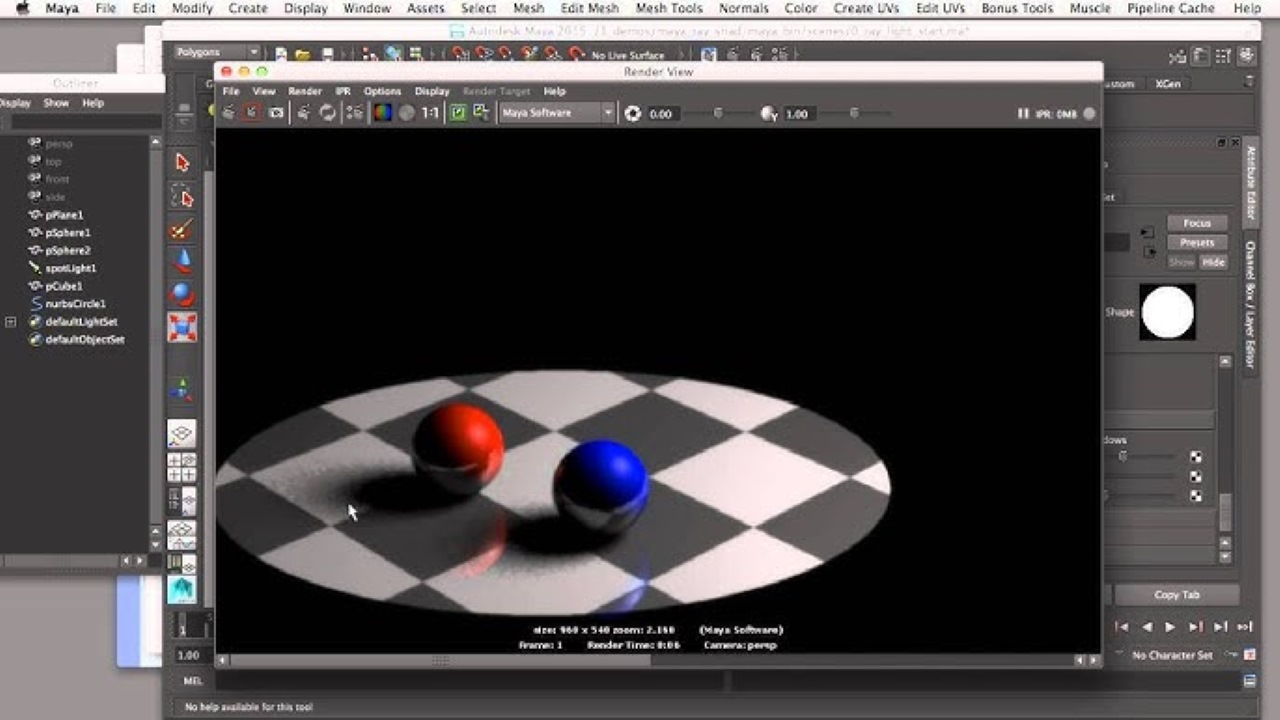
Nguồn hình ảnh: Mike Cushny
Kết xuất bóng trong Maya
Sau khi cảnh của bạn được thiết lập với các tùy chọn ánh sáng và bóng phù hợp, việc kết xuất bóng chính xác là điều rất quan trọng. Các công cụ kết xuất của Maya, chẳng hạn như Arnold và RenderMan, cung cấp các khả năng nâng cao để kết xuất bóng, cung cấp nhiều cài đặt khác nhau để tối ưu hóa cả chất lượng và tốc độ.
- Sử dụng Global Illumination: Kỹ thuật này có thể tăng cường sự tương tác giữa ánh sáng và bóng trong cảnh. Nó mô phỏng cách ánh sáng phản chiếu khỏi bề mặt, góp phần tạo nên các tình huống chiếu sáng chân thực hơn.
- Hiệu ứng hậu kỳ: Sau khi kết xuất, việc sử dụng phần mềm ghép ảnh có thể giúp tăng cường thêm bóng bằng cách thêm các khía cạnh như độ nở và độ sâu trường ảnh, góp phần tạo nên bầu không khí chung của cảnh.
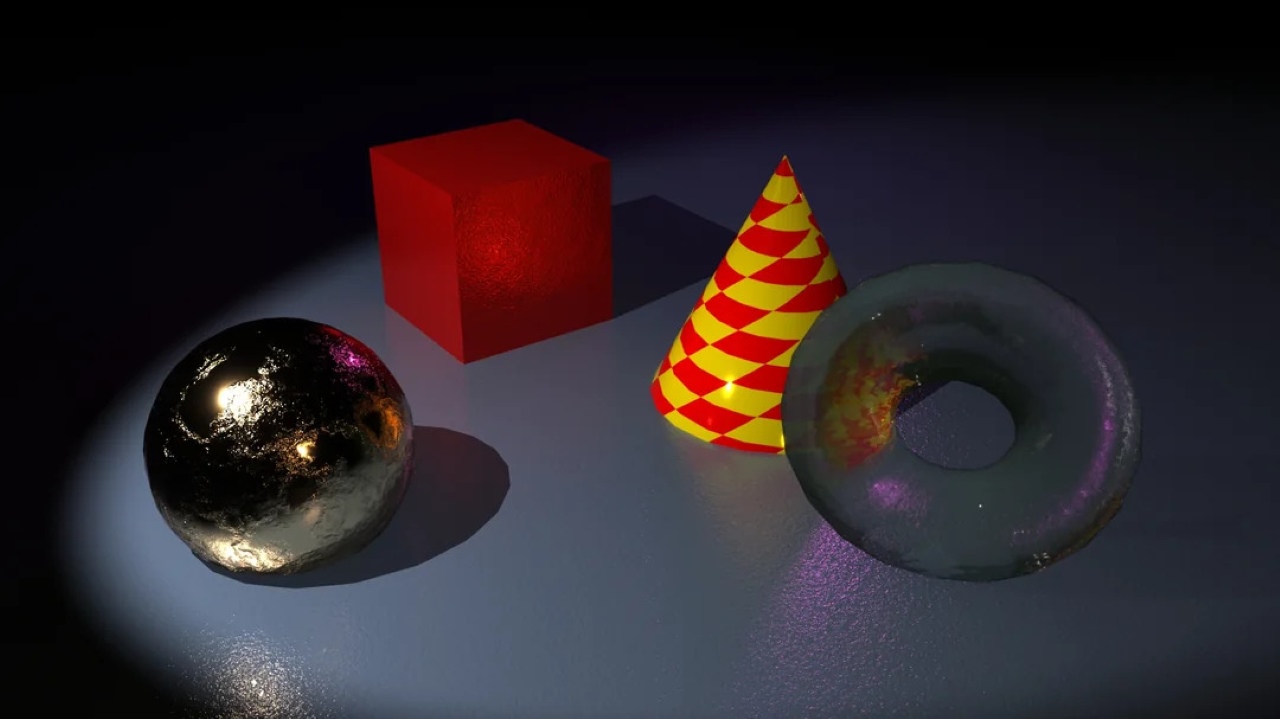
Nguồn hình ảnh: reddit.com
Dưới đây là các hướng dẫn cơ bản và một số mẹo để kết xuất depth maps và raytraced shadows.
Kết xuất Depth Map Shadows
Để tạo depth map shadows, hãy làm theo các bước sau:
- Chọn nguồn sáng mà bạn muốn tạo bóng.
- Trong phần Shadow của Attribute Editor của ánh sáng, hãy bật tùy chọn Use Depth Map Shadows.
- Chọn bề mặt mà bạn muốn đổ bóng.
- Trong phần Render Stats của Attribute Editor của bề mặt, hãy bật tùy chọn Casts Shadows.
Tips: Điều chỉnh Độ phân giải của ánh sáng trong Depth Map Shadow Attributes thành cài đặt thấp nhất mà vẫn mang lại chất lượng bóng ổn định. Ngoài ra, điểm bắt đầu tốt nhất là khớp Dmap Resolution với độ phân giải kết xuất tổng thể. Nếu Dmap Resolution được đặt quá thấp, bạn có thể thấy các cạnh bóng lởm chởm, trong khi cài đặt quá cao có thể dẫn đến thời gian kết xuất lâu hơn.
Khi kết xuất hàng loạt từ dòng lệnh, hãy tạo depth maps shadow trước khi kết xuất toàn bộ cảnh bằng cách sử dụng lệnh Render -sp <sceneName>. Cách tiếp cận này có thể tăng tốc thời gian kết xuất và bạn có thể sử dụng lại bóng này cho các lần kết xuất sau.
Kết xuất Ray Traced Shadows
Để tạo ray traced shadows, hãy làm theo các bước sau:
- Chọn nguồn sáng mà bạn muốn tạo bóng.
- Trong phần Raytrace Shadow Attributes của Attribute Editor của ánh sáng, hãy bật tùy chọn Use Ray Trace Shadows.
- Chọn bề mặt mà bạn muốn đổ bóng.
- Trong phần Render Stats của Attribute Editor của bề mặt, hãy bật tùy chọn Casts Shadows.
- Trong phần Raytracing Quality của cửa sổ Render Settings (tìm thấy trong Windows > Rendering Editors > Render Settings), hãy kích hoạt tùy chọn Raytracing.
- Tiến hành render cảnh của bạn.
Kết luận
Những chiếc bóng không chỉ là vùng tối trong không gian 3D mà chúng tạo thêm chiều sâu, bối cảnh và tính chân thực cho các dự án của bạn. Bằng cách hiểu các loại bóng khác nhau có sẵn trong Maya và biết cách thao tác với các nguồn sáng và cài đặt, các nghệ sĩ có thể tạo ra các cảnh hấp dẫn giống như thế giới thực. Cho dù bạn đang làm việc trên hoạt hình, trò chơi điện tử hay hình ảnh kiến trúc, việc thành thạo các kỹ thuật đổ bóng của Maya sẽ đưa công việc của bạn lên một tầm cao mới.
iRender - Dịch vụ kết xuất đám mây tốt nhất cho Maya
Chúng tôi tự hào hỗ trợ tất cả các phần mềm 3D, bao gồm Maya với tất cả các version, cũng như các công cụ kết xuất hay add-on đi kèm.
iRender – dịch vụ kết xuất đám mây hàng đầu. Chúng tôi cung cấp các máy chủ có cấu hình cao giúp tăng tốc độ kết xuất CPU và GPU. Với các gói cấu hình RTX 4090 mạnh nhất trên thị trường, tất cả đều được trang bị bộ phận xử lý AMD RyzenTM ThreadripperTM PRO 3955WX @ 3.9 – 4.2GHz và AMD Ryzen™ Threadripper™ PRO 5975WX @ 3.6 – 4.5GHz, bộ nhớ RAM 256GB và dung lượng ổ cứng NVMe SSD 2T. Cùng 1000+ các máy chủ GPU (1/2/4/6/8x) – RTX 3090/4090, bạn có thể lựa chọn máy chủ phù hợp với nhu cầu của mình để bắt đầu quá trình render.
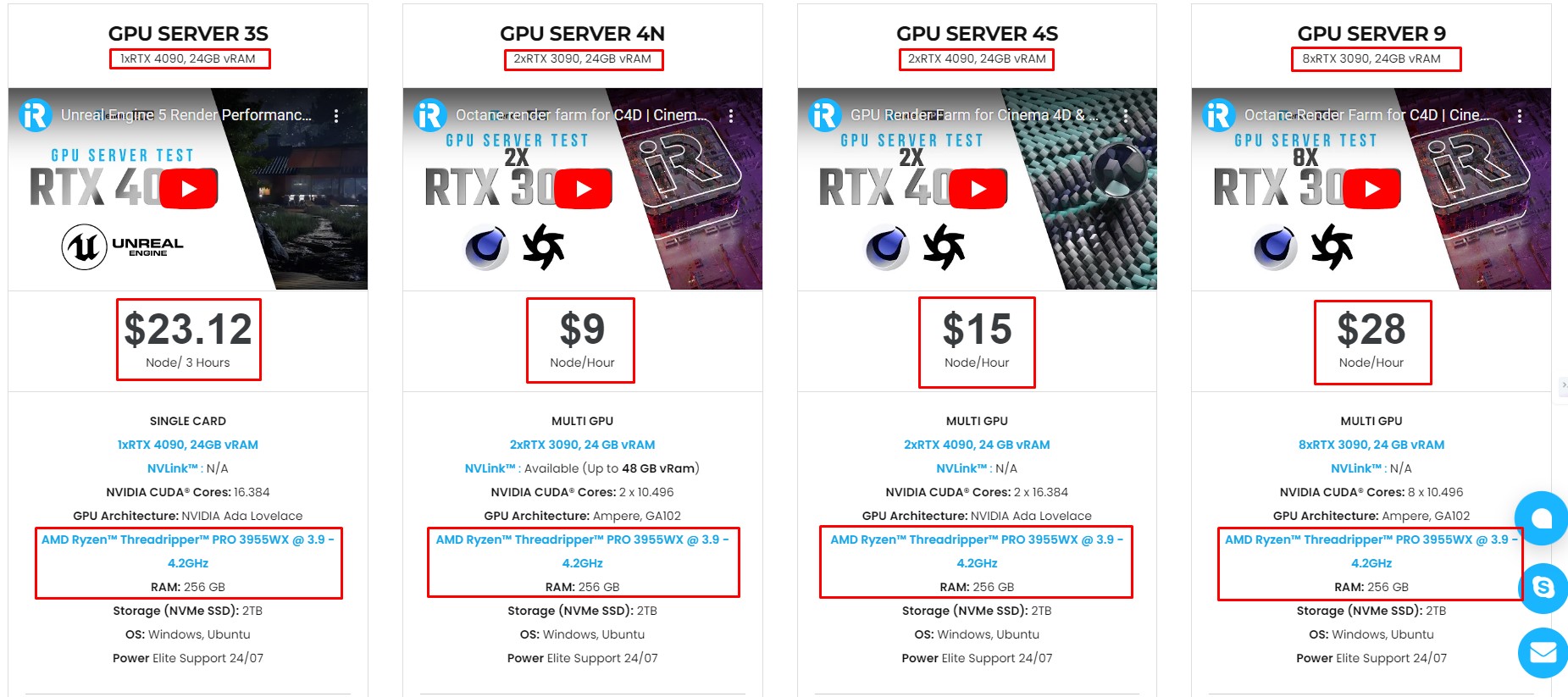
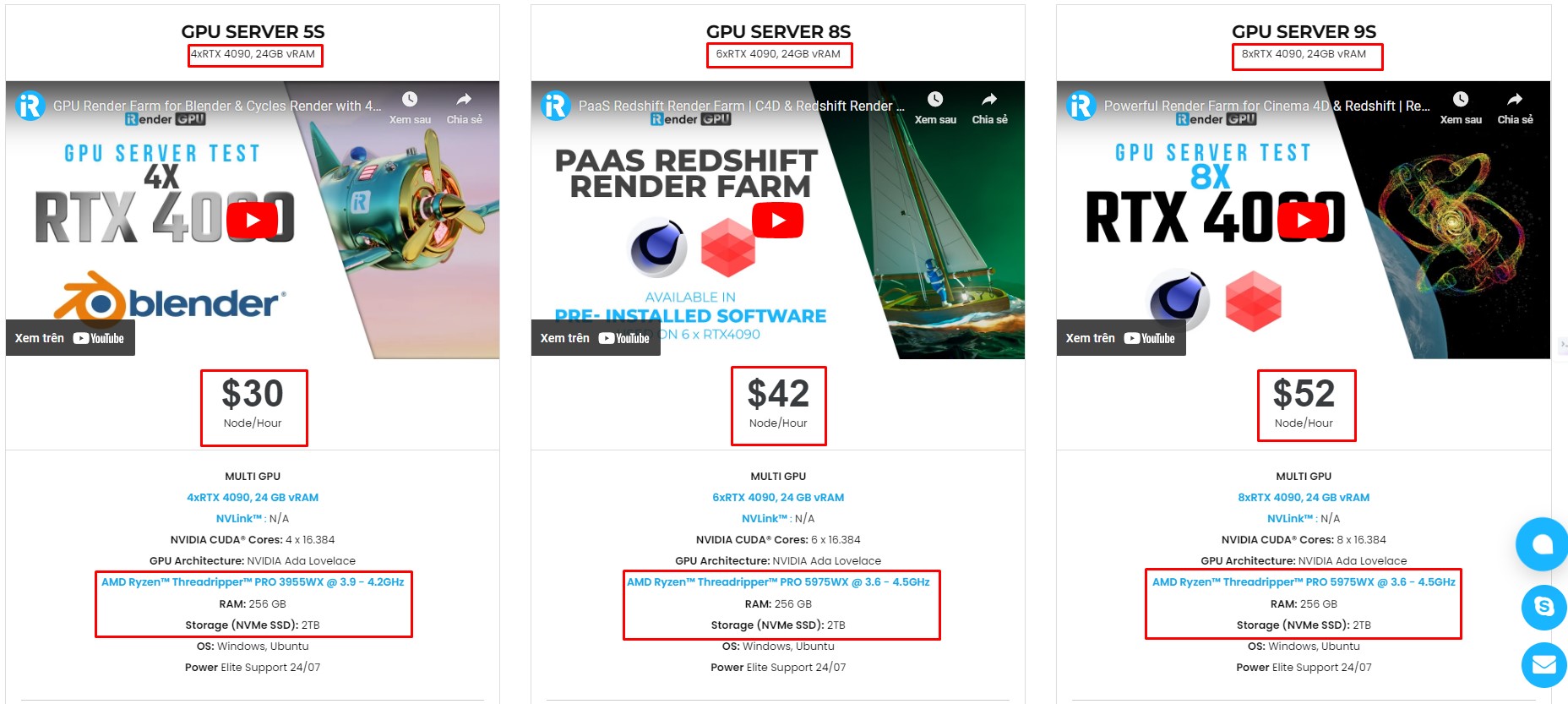
Quy trình làm việc đơn giản
Bạn chỉ cần truyền file sang máy chủ của chúng tôi > kết nối với máy và cài đặt Maya có bản quyền. Sau đó, hãy bắt đầu render như trên máy tính cá nhân của bạn. Set up một lần duy nhất và môi trường làm việc sẽ được lưu trữ bảo mật cho lần dùng tiếp theo.
Vì sao nên chọn iRender?
Việc chuyển dữ liệu có thể tốn thời gian và tiền bạc trên máy chủ từ xa. Tuy nhiên, tại iRender, bạn có thể tải lên và tải xuống các tệp của mình mà không cần khởi động máy chủ, nhờ đó bạn có thể tiết kiệm được nhiều hơn.
Chúng tôi có ứng dụng GPU iRender cho PC Windows tích hợp tất cả các tính năng và dễ sử dụng, và ứng dụng iRender Drive cho người dùng MacOS để chuyển dữ liệu. Hơn nữa, có nhiều lý do tại sao chúng tôi là render farm tốt nhất cho dự án của bạn.
- Hỗ trợ tất cả phần mềm: Chúng tôi hỗ trợ tất cả phần mềm 3D, plugin và công cụ kết xuất đi kèm, đảm bảo duy trì workflow mượt mà.
- Toàn quyền kiểm soát: Dịch vụ của chúng tôi sẽ cung cấp cho bạn toàn quyền kiểm soát các máy chủ bạn thuê. Vì vậy, bạn có thể tự do tạo ra môi trường làm việc của riêng mình.
- Go Green: Chúng tôi cam kết sử dụng 100% năng lượng tái tạo từ mặt trời hướng tới môi trường bền vững.
- Hỗ trợ 24/7: Đội ngũ tư vấn chăm sóc khách hàng và kỹ thuật chuyên nghiệp của chúng tôi đảm bảo mang đến cho bạn trải nghiệm kết xuất tốt nhất.
Hãy xem hiệu suất render V-Ray và Maya trên máy chủ 9A (8xRTX 3090) của chúng tôi:
Bạn vẫn đang phân vân liệu đây có phải giải pháp render cho dự án của mình? Hãy ĐĂNG KÝ NGAY để trải nghiệm miễn phí và nhận nhiều ưu đãi lên đến 100% cùng chúng tôi ngay hôm nay.
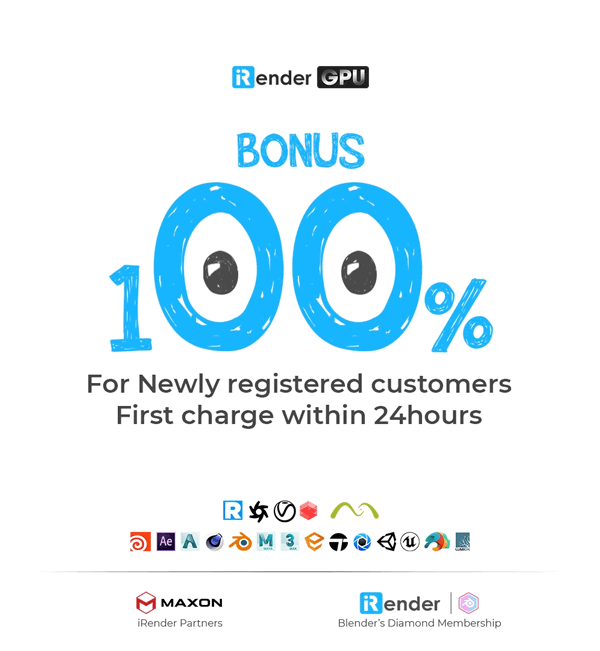
Nếu bạn có bất cứ thắc mắc hay feedback nào, xin vui lòng liên hệ với chúng tôi qua Live chat 24/7, hoặc Zalo: +(84) 962868890 hay Email: [email protected] để được hỗ trợ nhanh nhất!
iRender – Happy Rendering!
Nguồn bài viết: help.autodesk.com



